EnMicrosoft Outlook mailprofil består af mailkonti, datafiler og oplysninger om, hvor din mail er gemt. I denne artikel formodes det, at du bruger flere profiler, og det beskrives, hvordan du gør en profil til standardprofilen, og hvordan du skifter til en anden profil. Hvis du ikke er bekendt med mailprofiler, skal du se Oversigt over Outlook-mailprofiler.
Skift profiler i Outlook
-
I Outlookskal du klikke på Filer > Kontoindstillinger > Skift profil.
-
Outlook lukkes. Start Outlook igen manuelt.
-
Næste gang Outlook starter, vises dialogboksen Vælg profil :
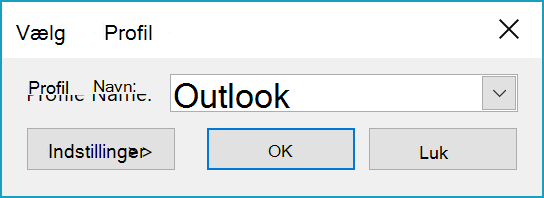
-
Hvis du vil have vist denne dialogboks, hver gang Outlook starter, skal du vælge Indstillinger > Spørg, om der skal bruges en profil i dialogboksen.
Angive en standardprofil
-
Klik på den profil, der skal være standardprofil, på listen Profilnavn i dialogboksen Vælg profil.
-
Klik på Indstillinger, og markér derefter afkrydsningsfeltet Benyt som standardprofil under Indstillinger.










